SharePoint 최신 사이트 페이지에서 페이지 가중치 최적화
SharePoint 최신 사이트 페이지에는 페이지 콘텐츠를 렌더링하는 데 필요한 직렬화된 코드(예: 이미지, 텍스트, 탐색/명령 모음 아래 콘텐츠 영역의 개체 및 페이지의 프레임워크를 형성하는 기타 HTML 코드 포함)가 포함되어 있습니다. 페이지 부하는 이 HTML 코드에 대한 측정치며 페이지 로드 시간을 최적화하기 위해 제한되어 야 합니다.
이 문서는 최신 사이트 페이지에서 페이지 부하를 줄이는 방법을 이해하는데 도움을 줍니다.
참고
SharePoint 최신 포털의 성능에 대한 자세한 내용은 최신 SharePoint 환경의 성능을 참조하세요.
SharePoint 용 페이지 진단 도구를 사용한 페이지 부하 분석
SharePoint용 페이지 진단 도구는 SharePoint 최신 포털과 클래식 게시 사이트 페이지를 모두 분석하는 새로운 Microsoft Edge(https://www.microsoft.com/edge) 및 Chrome 브라우저에 대한 브라우저 확장입니다. 이 도구는 정의된 성능 기준의 집합 대비 페이지 수행 방식을 보여주는 분석된 각 페이지에 대한 보고서를 제공합니다. SharePoint용 페이지 진단 도구를 설치하고 알아보려면 SharePoint용 페이지 진단 도구 사용을 참조하세요.
참고
페이지 진단 도구는 Microsoft 365의 SharePoint에서만 작동하며 SharePoint 시스템 페이지에서 사용할 수 없습니다.
Sharepoint용 페이지 진단 도구를 사용하여 Sharepoint 사이트 페이지를 분석 시 진단 테스트 창의 500KB 미만의 페이지 부하 결과에서 페이지에 대한 정보를 확인할 수 있습니다. 페이지 부하가 기준선 값 아래에 있으면 결과는 녹색이 되고, 페이지 부하가 기준선 값을 초과하는 경우 빨간색으로 표시됩니다.
잠정 결과는 다음과 같습니다:
- 주의 필요 (빨간색): 페이지 부하가 500KB를 초과
- 조치가 필요하지 않음 (녹색): 페이지 부하가 500KB 미만
페이지 부하가 500KB 미만 결과가 주의 필요 섹션에 표시되는 경우 클릭하여 세부 정보를 확인할 수 있습니다.
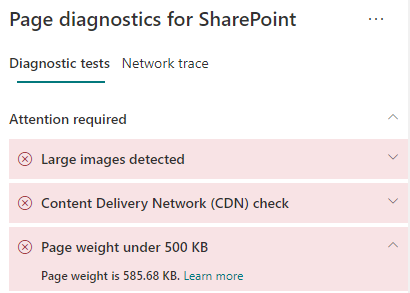
페이지 부하 문제 수정
페이지 부하가 500KB를 초과하는 경우 웹 파트 수를 줄이고 페이지 콘텐츠를 적절한 수준으로 제한하여 전반적인 페이지 로드 시간을 개선할 수 있습니다.
페이지 부하 줄이기에 대한 일반적인 지침은 다음과 같습니다:
- 페이지 콘텐츠를 적정 분량으로 제한하고 관련 콘텐츠는 여러 페이지를 사용합니다.
- 큰 속성 백이 있는 웹 파트의 사용을 최소화합니다.
- 가능하면 비 대화형 롤업 보기를 사용합니다.
- 압축 이미지 형식을 사용하여 이미지 크기를 적절하게 조정하고 이미지가 CDN에서 다운로드 되는지 확인하여 이미지 크기를 최적화합니다.
다음의 문서에서 페이지 부하를 제한하는 방법에 대한 추가 지침을 확인할 수 있습니다.
성능 문제를 개선하기 위해 페이지를 수정하기 전에 분석 결과에 페이지 로드 시간을 기록해 둡니다. 수정 후에 다시 도구를 실행하여 새 결과가 기준선 표준에 포함되는지 확인하고 새 페이지 로드 시간을 확인하여 개선이 되었는지 확인합니다.
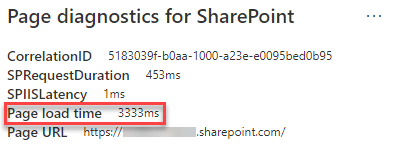
참고
페이지 로드 시간은 네트워크 부하, 하루 중 시간 및 기타 일시적인 조건과 같은 다양한 요인에 따라 다를 수 있습니다. 결과의 평균을 내는데 도움이 되도록 수정을 하기 전과 후에 페이지 로드 시간을 몇 번 정도 테스트해야 합니다.